Bat - klon kucing dengan sintaks penonjolan dan integrasi git
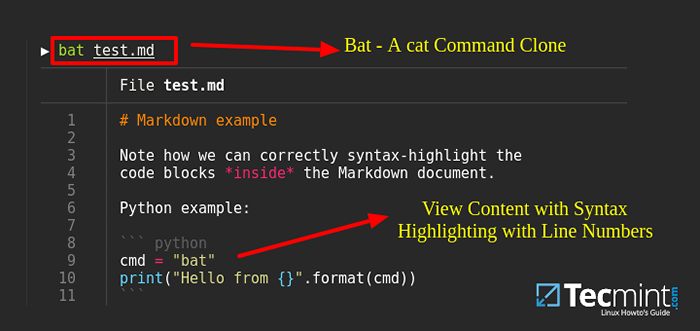
- 2670
- 496
- Don Will
Kelawar adalah klon perintah kucing dengan sintaks lanjutan yang menonjolkan sejumlah besar bahasa pengaturcaraan dan markup dan ia juga disertakan Git integrasi untuk menunjukkan pengubahsuaian fail. Ciri -ciri lain termasuk paging automatik, penyambungan fail, tema untuk penonjolan sintaks, dan pelbagai gaya untuk menyampaikan output.
Baca juga: ccat - tunjukkan output 'perintah kucing' dengan sintaks yang menyoroti atau mewarnai
Di samping itu, anda juga boleh menambah definisi sintaks/bahasa baru, tema, dan tetapkan pager tersuai. Dalam artikel ini, kami akan menunjukkan cara memasang dan menggunakan a Kelawar (klon kucing) di linux.
Baca juga: Cara menggunakan arahan 'kucing' dan 'tac' dengan contoh di linux
Cara memasang kelawar (klon kucing) di linux
Pada Debian dan pengagihan Linux berasaskan Debian yang lain, anda boleh memuat turun yang terkini .Deb pakej dari halaman pelepasan atau gunakan perintah wget berikut untuk memuat turun dan memasangnya seperti yang ditunjukkan.
------------- Pada sistem 64-bit ------------- $ wget https: // github.com/sharkdp/bat/releases/muat turun/v0.15.4/BAT_0.15.4_amd64.deb $ sudo dpkg -i bat_0.15.4_amd64.Deb ------------- Pada sistem 32-bit ------------- $ wget https: // github.com/sharkdp/bat/releases/muat turun/v0.15.4/BAT_0.15.4_I386.deb $ sudo dpkg -i bat_0.15.4_I386.Deb
Pada Arch Linux, anda boleh memasangnya dari repositori komuniti seperti yang ditunjukkan.
$ sudo pacman -s kelawar
Selepas memasang kelawar, Cukup jalankan dengan cara yang sama, anda biasanya menjalankan perintah kucing, sebagai contoh, arahan berikut akan memaparkan kandungan fail yang ditentukan dengan sintaks yang menyoroti.
$ bat bin/bashscripts/sysadmin/topprocs.sh
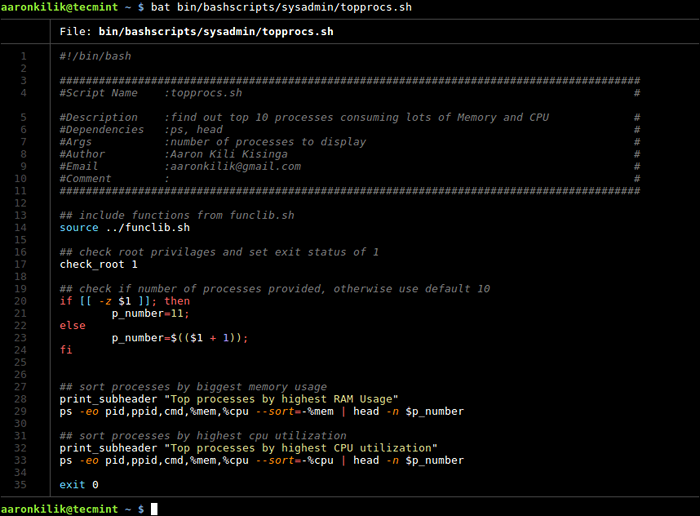 Lihat fail dengan penonjolan sintaks
Lihat fail dengan penonjolan sintaks Untuk memaparkan pelbagai fail pada yang, gunakan arahan berikut.
$ Bat Domain.TXT Hosts
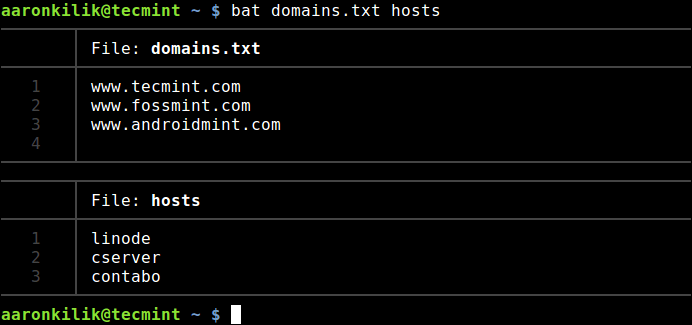 Paparkan kandungan pelbagai fail
Paparkan kandungan pelbagai fail Anda hanya boleh mencetak julat baris yang ditentukan (contohnya baris cetak 13 hingga 24 sahaja) untuk fail atau setiap fail, menggunakan --jarak jauh beralih seperti yang ditunjukkan.
$ bat--line-range 13:24 bin/bashscripts/sysadmin/topprocs.sh
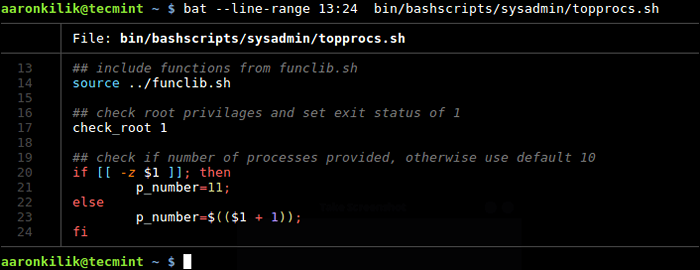 Cetak pelbagai baris yang ditentukan
Cetak pelbagai baris yang ditentukan Untuk menunjukkan semua nama bahasa yang disokong dan sambungan fail, gunakan -senarai bahasa pilihan.
$ bat-list-bahasa
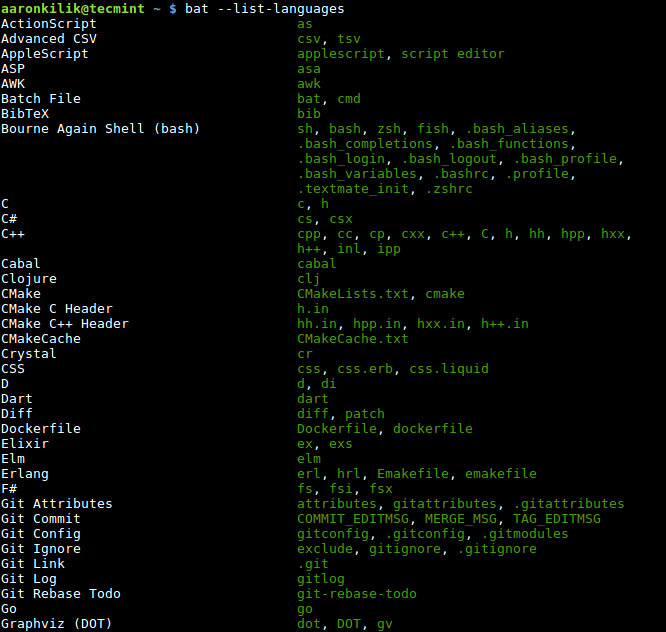 Senaraikan bahasa yang disokong untuk penonjolan sintaks
Senaraikan bahasa yang disokong untuk penonjolan sintaks Kemudian secara eksplisit menetapkan bahasa untuk sintaks yang menonjol menggunakan -L suis.
$ bat -l python httpie/persediaan.py
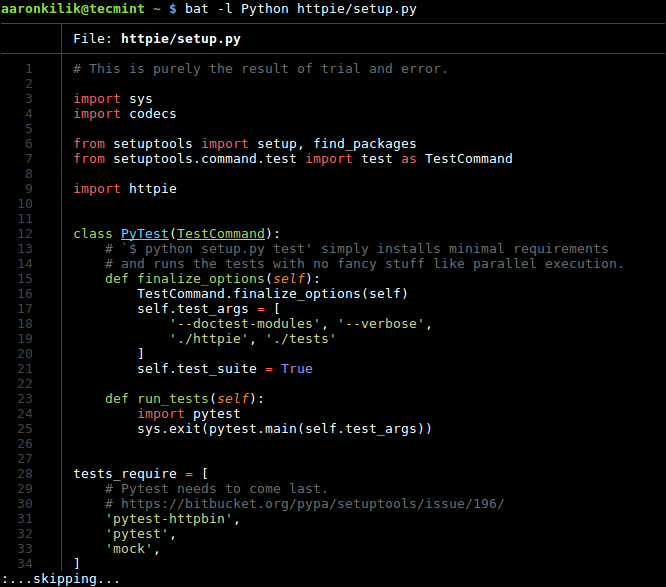 Tetapkan bahasa untuk penonjolan sintaks
Tetapkan bahasa untuk penonjolan sintaks Anda juga boleh membaca dari stdin seperti contoh ini.
$ ls -l | kelawar
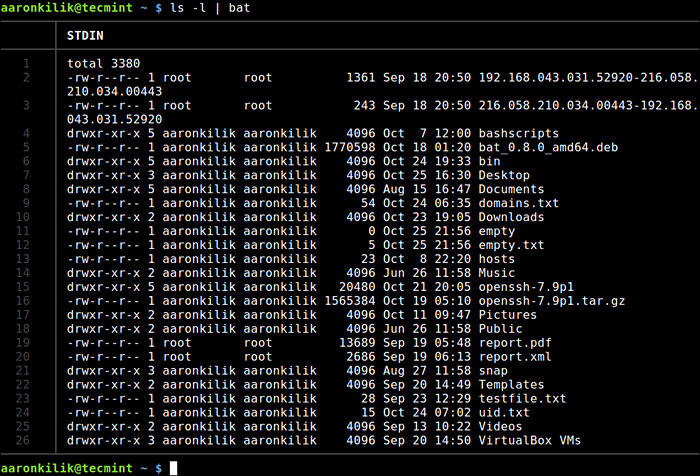 Baca dari output stdin
Baca dari output stdin Untuk melihat senarai tema yang tersedia untuk penonjolan sintaks, gunakan --Senarai-tema pilihan.
$ bat-list-themes
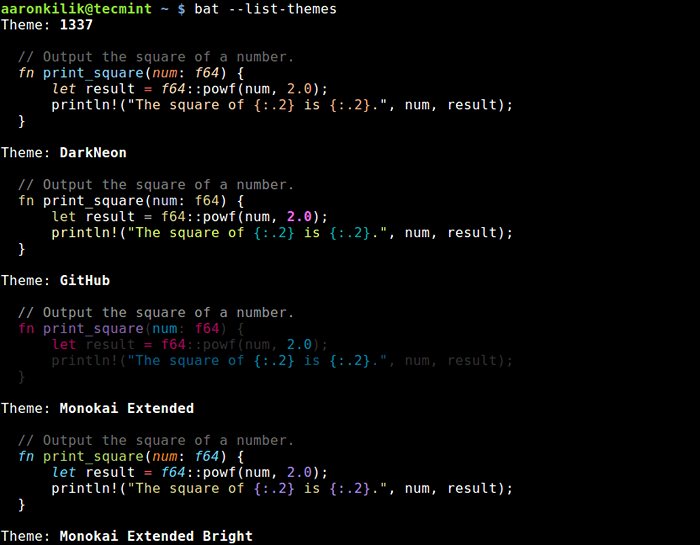 Senaraikan tema untuk penonjolan sintaks
Senaraikan tema untuk penonjolan sintaks Setelah anda memilih tema untuk digunakan, membolehkannya dengan --tema pilihan.
$ BAT --THEME = GITHUB
Perhatikan bahawa tetapan ini akan hilang selepas reboot, untuk membuat perubahan kekal, mengeksport Bat_theme Pemboleh ubah persekitaran dalam fail ~/.Bashrc (khusus pengguna) atau /etc/bash.Bashrc (seluruh sistem) dengan menambahkan baris berikut di dalamnya.
Eksport bat_theme = "github"
Untuk hanya menunjukkan nombor baris tanpa hiasan lain, gunakan -n suis.
$ bat -n domain.TXT Hosts
Kegunaan kelawar "Kurang" Sebagai pager lalai. Walau bagaimanapun, anda boleh menentukan bila menggunakan pager, dengan --paging dan nilai yang mungkin termasuk *auto*, tidak pernah dan selalu.
$ kelawar -Paging selalu
Di samping itu, anda boleh menentukan pager menggunakan Pager atau Bat_pager (ini diutamakan) pembolehubah persekitaran, dengan cara yang sama seperti BAT_THEME ENV pemboleh ubah, seperti yang dijelaskan di atas. Menetapkan pembolehubah ini dengan nilai kosong melumpuhkan pager.
Untuk maklumat lanjut mengenai cara menggunakan atau menyesuaikan a kelawar, Jenis lelaki kelawar atau pergi ke repositori githubnya: https: // github.com/sharkdp/kelawar.
Ringkasan
Kelawar adalah klon kucing mesra pengguna dengan penyebaran sintaks dan integrasi git. Kongsi pendapat anda, dengan kami melalui borang maklum balas di bawah. Sekiranya anda menemui sebarang utiliti CLI yang serupa di luar sana, beritahu kami juga.

